麥克風在 Google Meet 中無法使用?嘗試這些常見的修復

發現解決 Google Meet 麥克風問題的有效方法,包括音頻設置、驅動程序更新等技巧。

在 Windows PC 上可以輕鬆存取桌面。但是,如果您最近從 Windows PC 切換到 MacBook,並且想知道“如何在 Mac 上轉到桌面”,我們隨時為您提供協助。 MacBook 還有簡單但隱藏的方式來顯示桌面。例如,您可以點擊桌布、使用觸控板手勢或設定熱角。讓我們檢查一下在 Mac 上顯示桌面的所有這些方法。
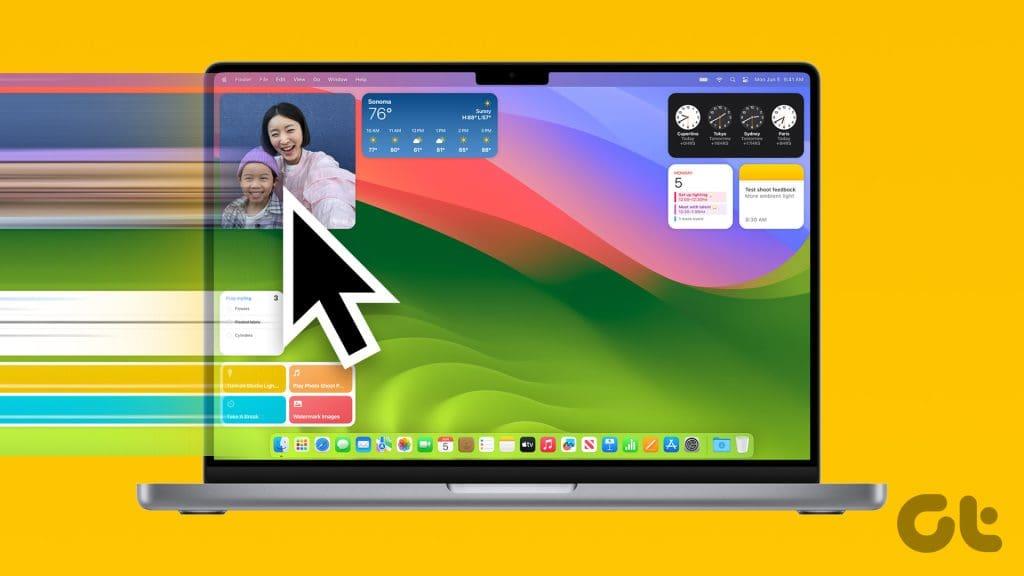
要在 Mac 上顯示桌面,所有開啟的視窗都將從視圖中隱藏。進入桌面後,您可以查看MacBook 小部件並與之互動、快速打開文件和應用程序,或查看和更改壁紙。
透過macOS Sonoma,Apple 推出了一種存取桌面的簡單方法。您所需要做的就是點擊MacBook 桌布的任何部分即可顯示桌面。再次按一下桌布可隱藏桌面並顯示開啟的應用程式。
此方法已在 macOS Sonoma 上進行了測試,並且在任何應用程式和 Stage Manager 中都可以完美運行。
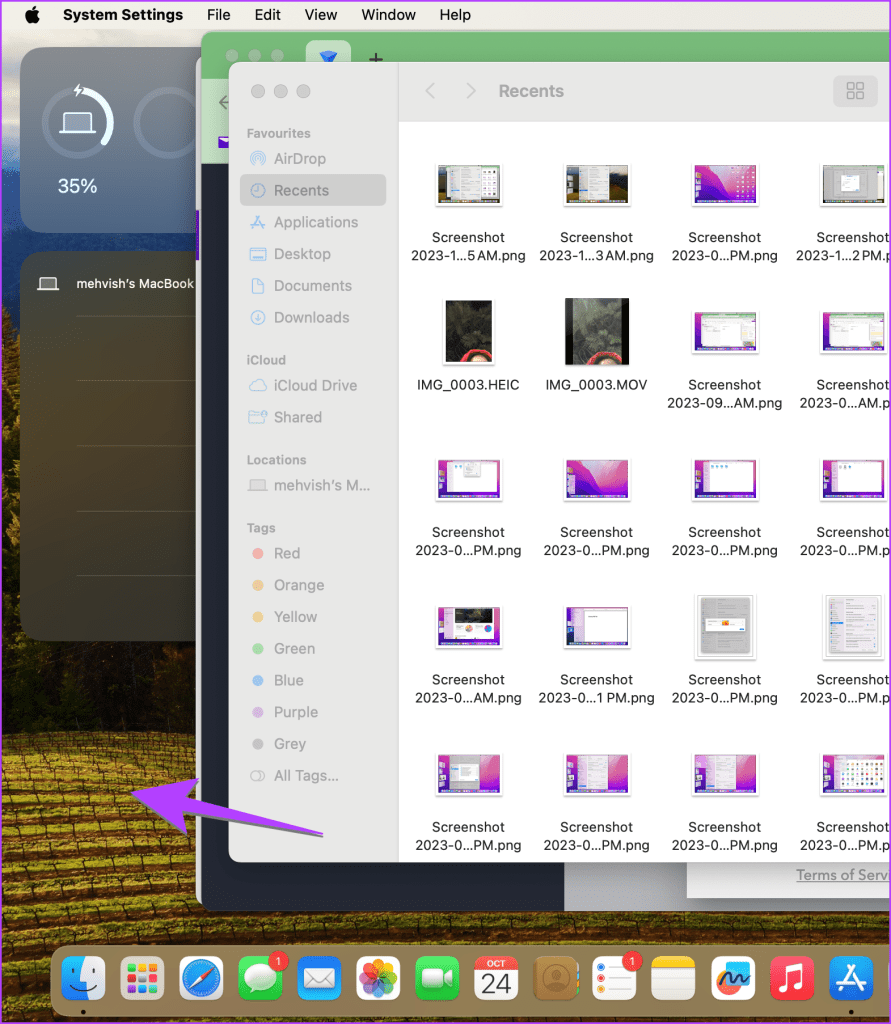
如果點選桌布未顯示桌面,請前往系統設定 > 桌面和 Dock。尋找“按一下桌布以顯示桌面”選項。點擊旁邊的“僅在 Stage Manager 中”並選擇“始終”。
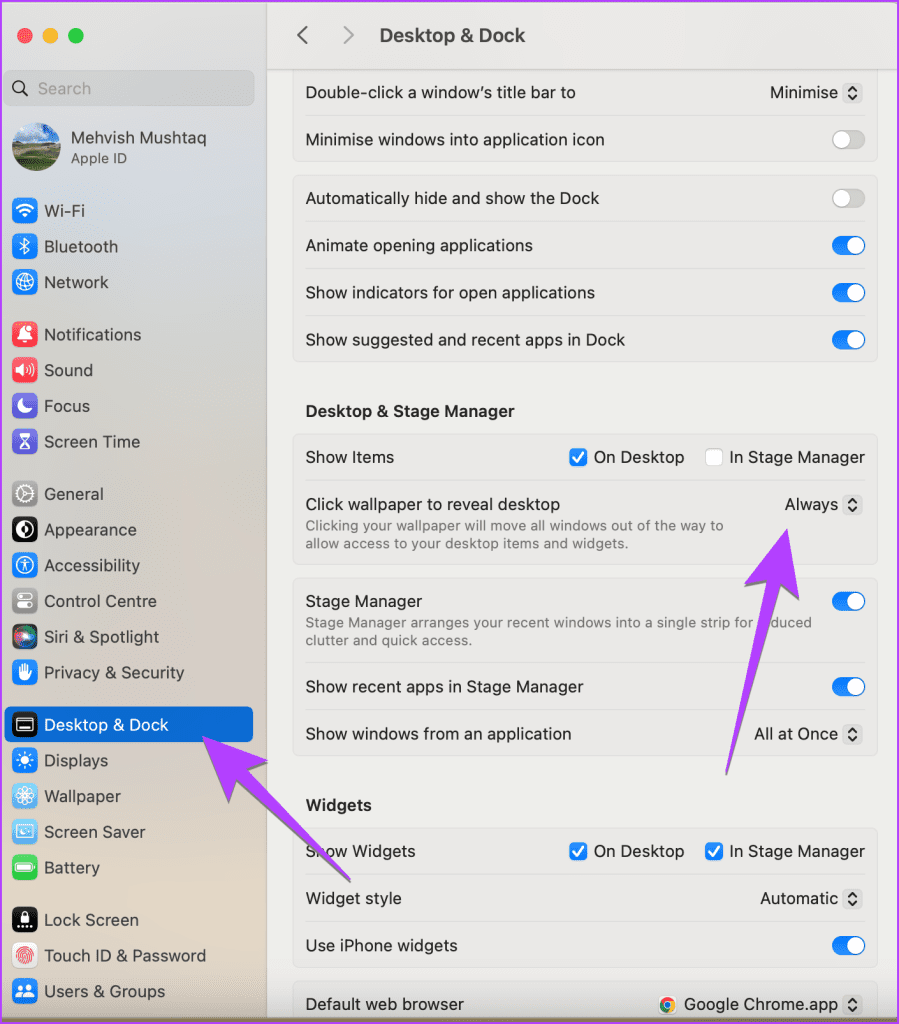
提示:了解如何變更 MacBook 上的桌布。
如果您喜歡鍵盤快捷鍵,macOS 有兩個顯示桌面的快捷鍵。按 Fn + F11 或直接按 F11 顯示桌面。或者,使用 Command + F3(任務控制)鍵盤快速鍵前往 MacBook 上的桌面。

如果用於顯示桌面的 macOS 捷徑不起作用,請前往系統設定 > 鍵盤 > 鍵盤快速鍵。點擊側欄中的“任務控制”並確保選取“顯示桌面”。另外,請確保旁邊顯示「顯示桌面」鍵盤快速鍵為 F11。
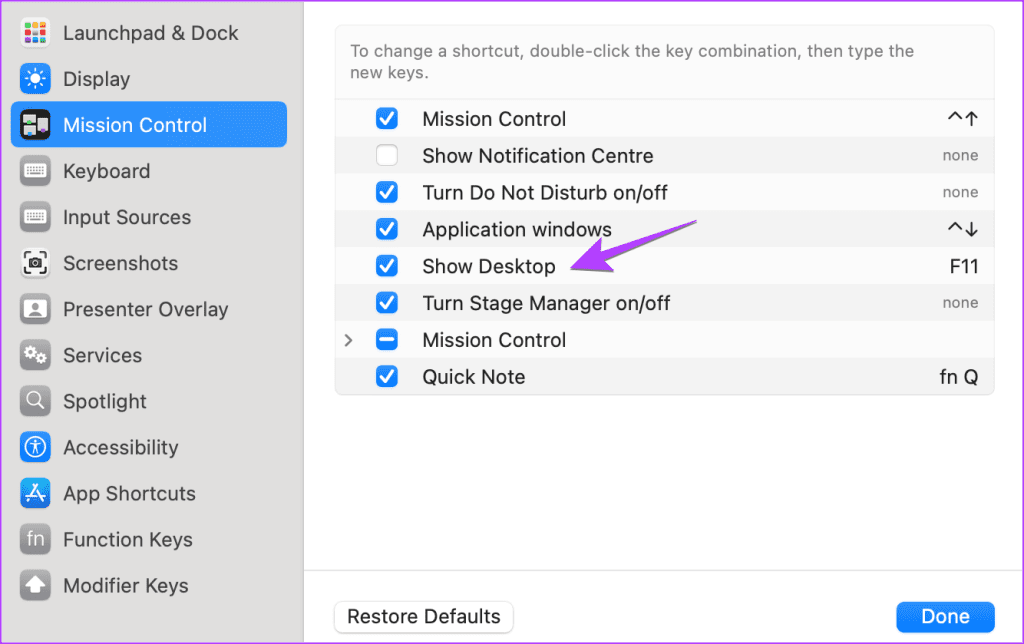
提示:在 MacBook 上使用鍵盤快捷鍵 Command + M 最小化窗口,使用 Command + H 隱藏視窗。
如果您喜歡使用手勢,可以使用觸控板手勢來查看 Mac 上的桌面。若要使用「顯示桌面」手勢,請將手放在觸控板上,然後將三個手指從拇指上滑動或移開(使用三個手指和拇指的縮小手勢)。要隱藏桌面,請使用三個手指和拇指的捏合手勢,即將三個手指靠近拇指。

預設啟用此手勢,但如果觸控板手勢不起作用,請前往系統設定 > 觸控板。點擊頂部的“更多手勢”選項卡,然後啟用“顯示桌面”旁邊的切換開關。
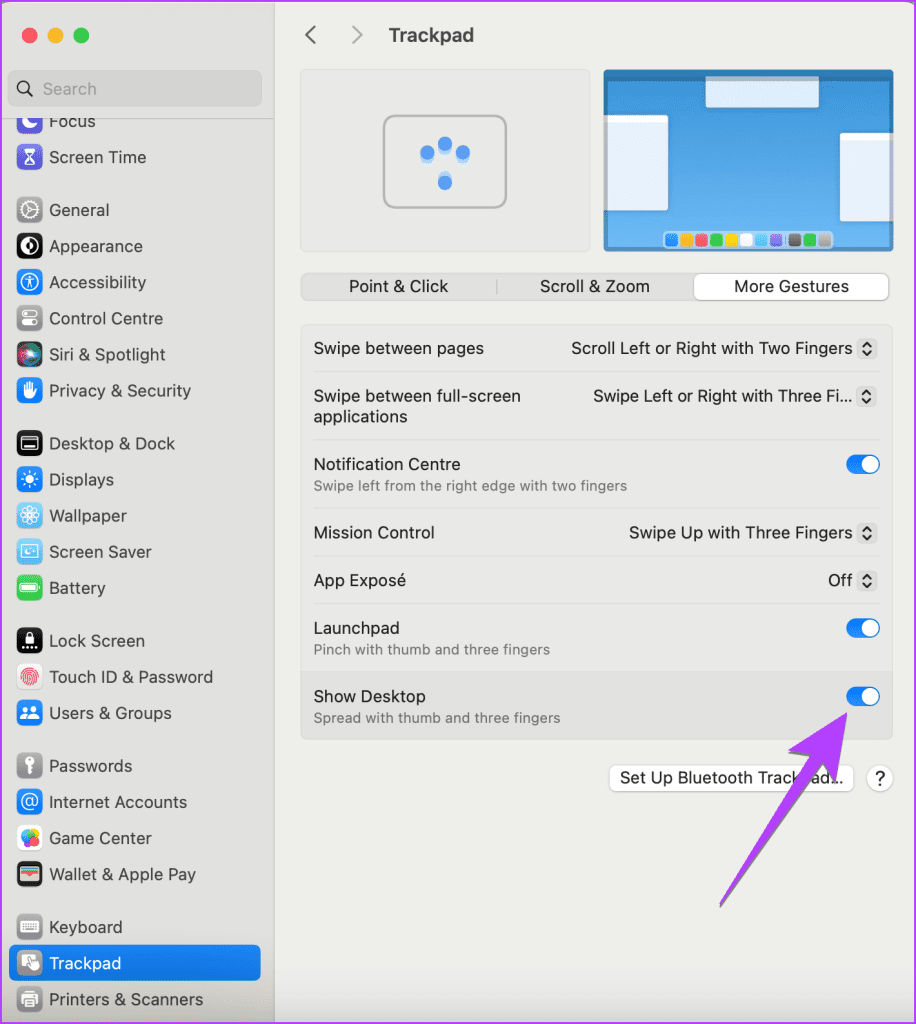
提示:了解如何變更 MacBook 上的捲動方向。
Hot Corners是 MacBook 中的特殊功能,可將特定功能(例如任務控制、Launchpad、快速筆記、螢幕螢幕保護程式等)指派到螢幕的四個角落。您可以透過將遊標移到特定角落來運行指派給該角落的功能。
若要將桌面設定並顯示為 MacBook 上的熱門角落之一,請依照下列步驟操作:
步驟 1:開啟 MacBook 上的系統設定。
步驟 2: 前往 Desktop & Dock,然後按一下底部的 Hot Corners 按鈕。
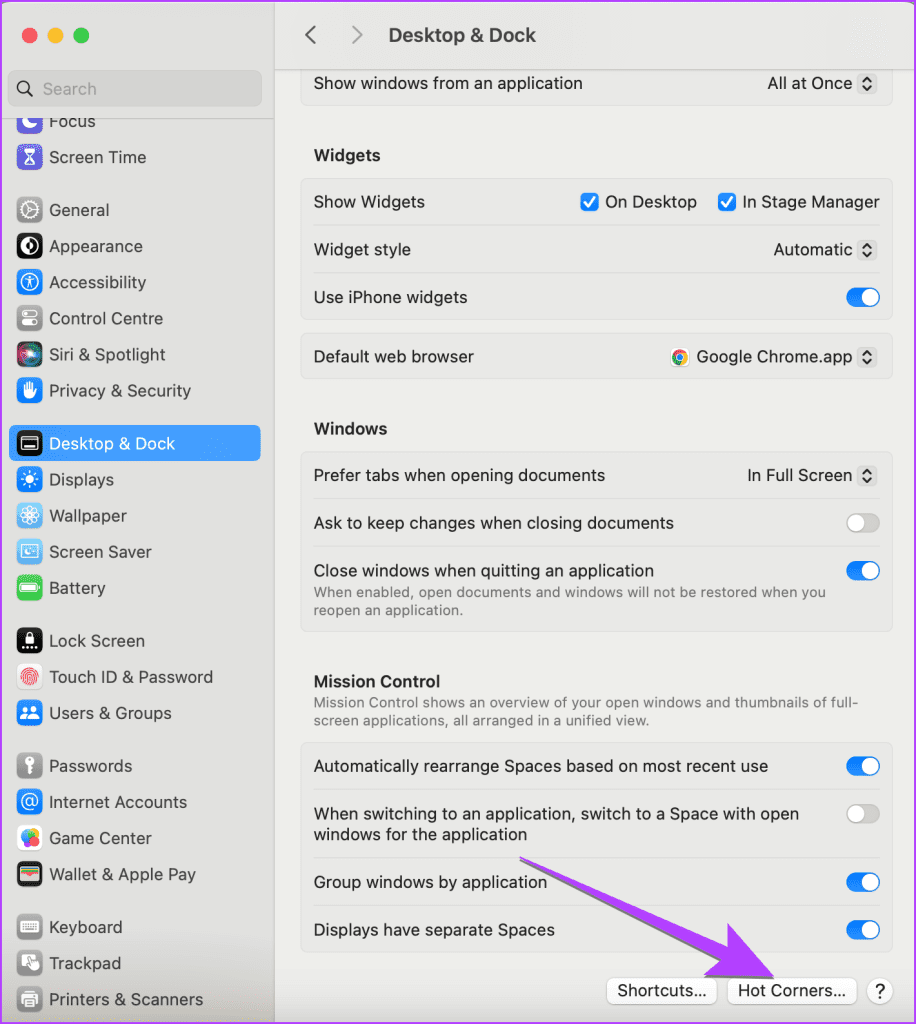
步驟 3:點擊角落旁邊的下拉框並選擇“桌面”,然後按一下“完成”按鈕。
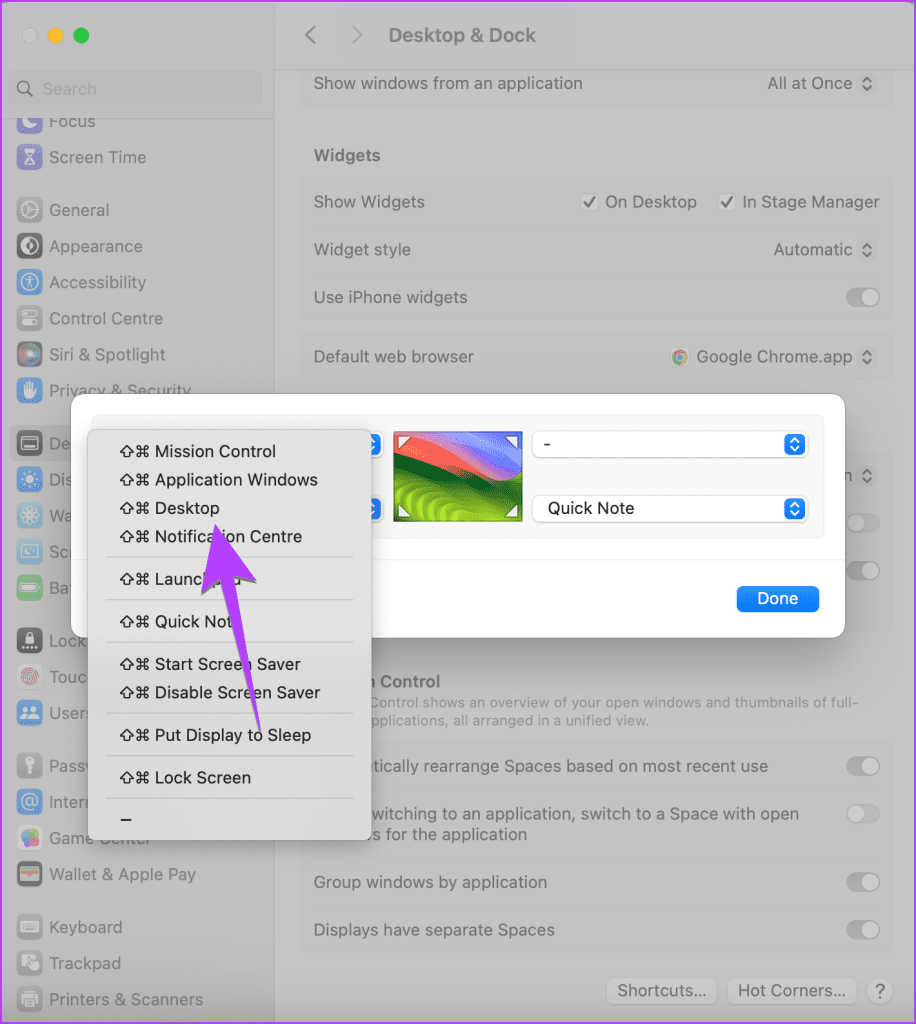
就是這樣。現在,將遊標或指針移到您分配了桌面操作的角落,以在 Mac 上顯示桌面。
提示:了解如何在 iPhone 上使用熱角
預設情況下,您可能在 Stage Manager 中看不到應用程式圖示和硬碟等桌面項目。但如果您在常規桌面上也沒有看到它們,則必須啟用“顯示項目”設置,如下所示。
步驟 1:前往系統設定並點選桌面和 Dock。
步驟 2:前往「桌面和舞台管理員」部分,然後勾選「在桌面上」核取方塊以顯示桌面上的項目。
如果您也想在 Stage Manager 中顯示它們,請選取「在 Stage Manager 中」方塊。
提示:了解如何修復 Stage Manager 在 Mac 上無法運作的問題
這些是在 MacBook 上顯示桌面的簡單方法。出發前,請先了解我的 MacBook 電腦在哪裡。此外,了解如何在 Mac 上編輯螢幕截圖。
發現解決 Google Meet 麥克風問題的有效方法,包括音頻設置、驅動程序更新等技巧。
在 Twitter 上發送訊息時出現訊息發送失敗或類似錯誤?了解如何修復 X (Twitter) 訊息發送失敗的問題。
無法使用手腕檢測功能?以下是解決 Apple Watch 手腕偵測不起作用問題的 9 種方法。
解決 Twitter 上「出錯了,重試」錯誤的最佳方法,提升用戶體驗。
如果您無法在瀏覽器中登入 Google 帳戶,請嘗試這些故障排除提示以立即重新取得存取權限。
借助 Google Meet 等視頻會議工具,您可以在電視上召開會議,提升遠程工作的體驗。
為了讓您的對話更加安全,您可以按照以下步驟在行動裝置和桌面裝置上為 Instagram 聊天啟用端對端加密。
了解如何檢查您的 Dropbox 安全設定有助於確保您的帳戶免受惡意攻擊。
YouTube TV 為我們提供了許多堅持使用的理由,因為它融合了直播電視、點播視頻和 DVR 功能。讓我們探索一些最好的 YouTube 電視提示和技巧。
您的三星手機沒有收到任何通知?嘗試這些提示來修復通知在您的 Samsung Galaxy 手機上不起作用的問題。








